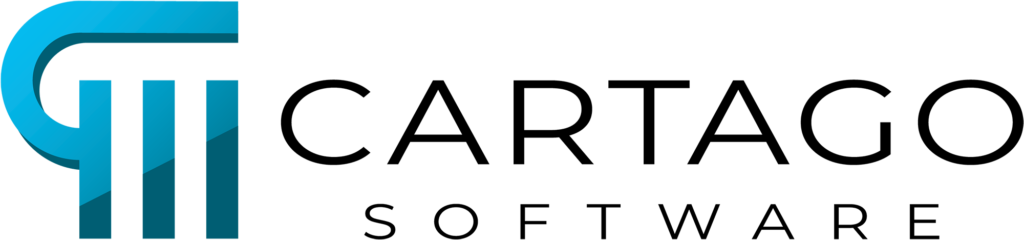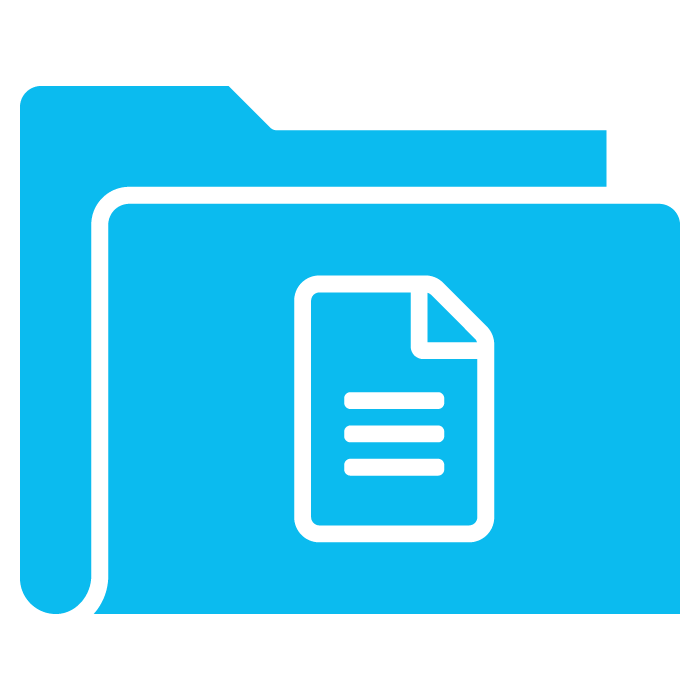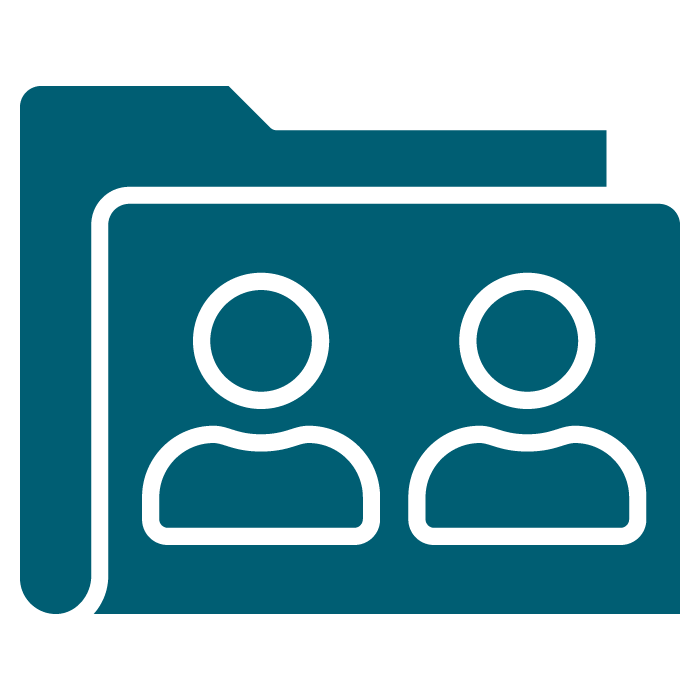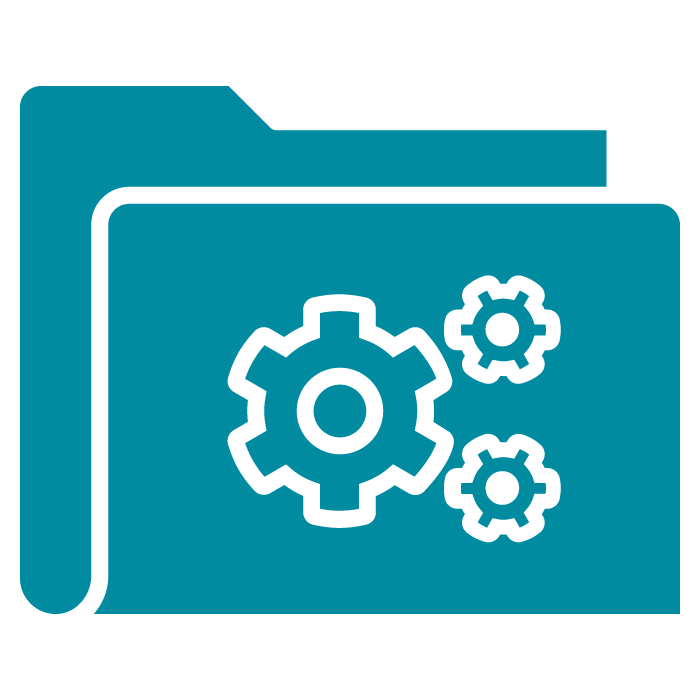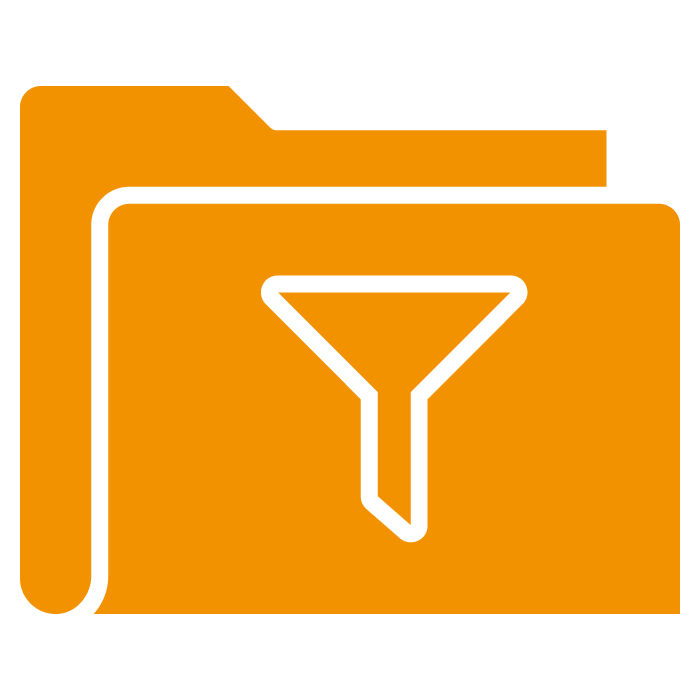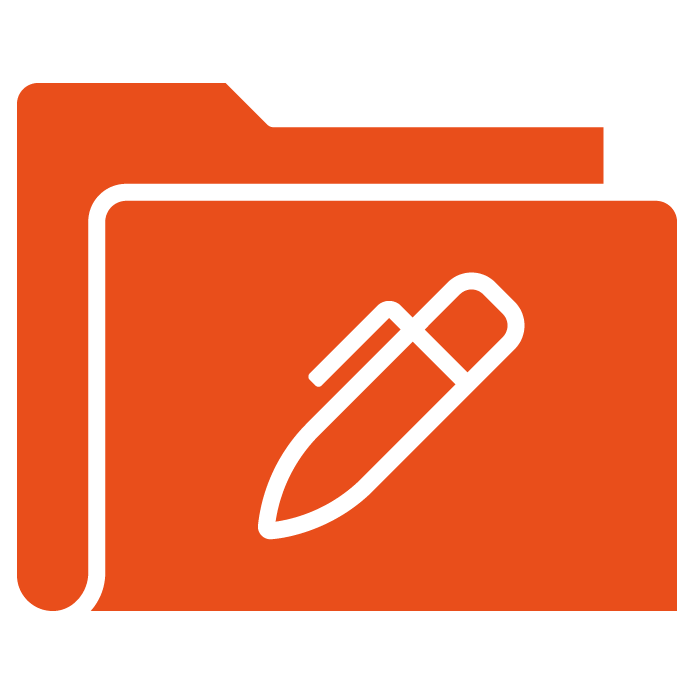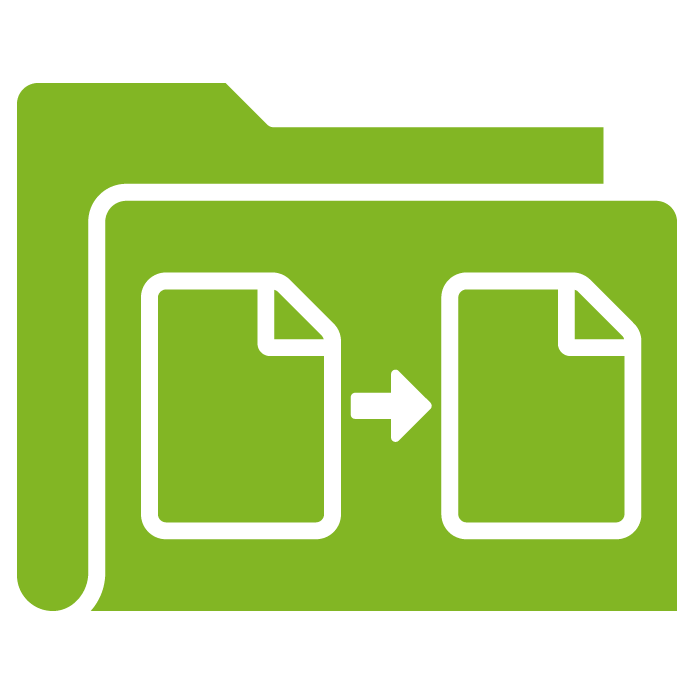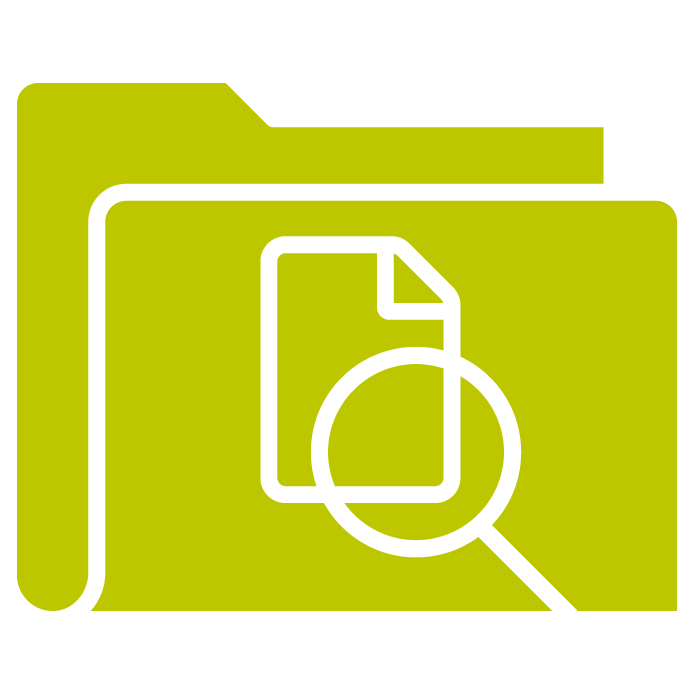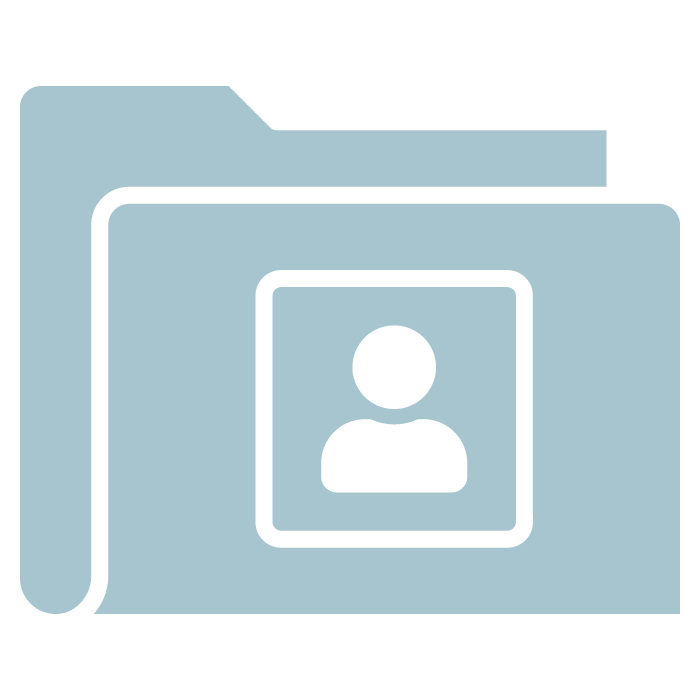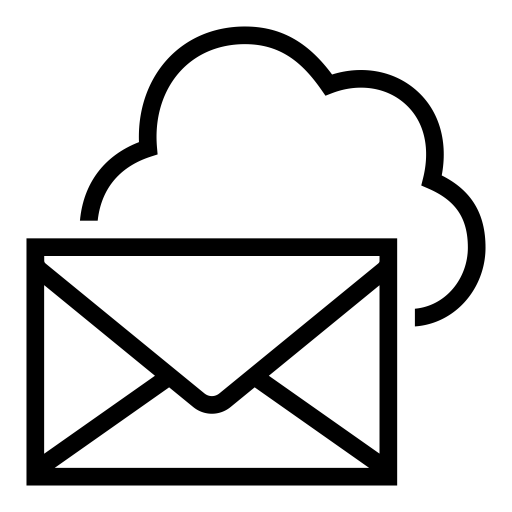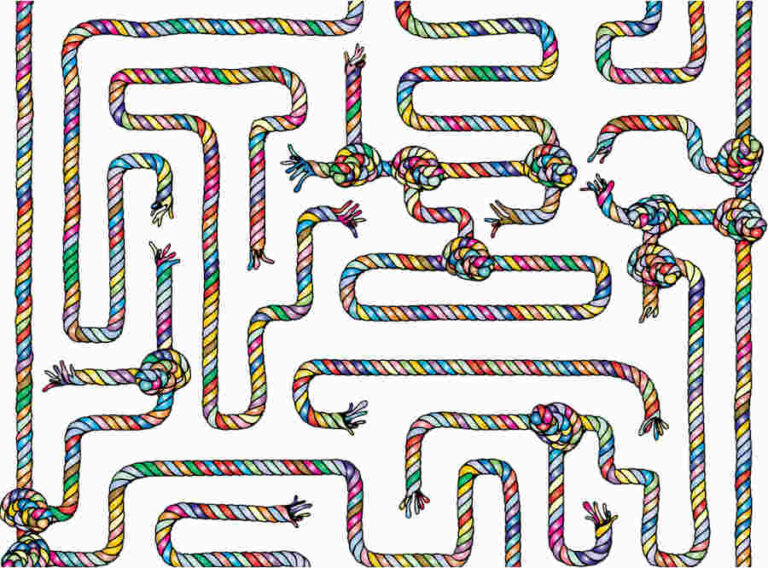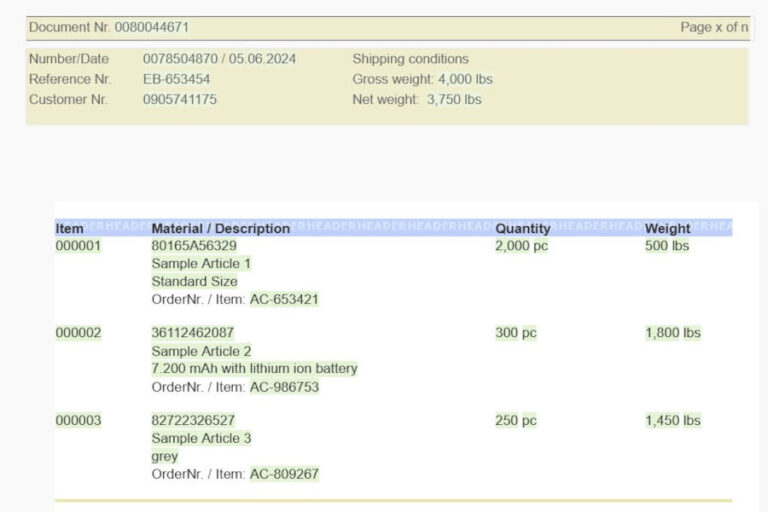Das ruft der Benutzer gerne mal, wenn etwas nicht so funktioniert, wie er es erwartet. Er kann tatsächlich auf einen Systemfehler gestoßen sein. Oft sitzt das Problem aber vor dem Bildschirm…
Bei der Komplexität der Anwendung kann es leicht mal passieren, dass man einen notwendigen Schritt ausgelassen oder eine Kleinigkeit übersehen hat. Das geht nicht nur Einsteigern so, sondern kommt zuweilen auch bei uns im QS- und Support-Team vor.
Deshalb gibt es hier eine Liste der bekanntesten „Fettnäpfchen“ zur schnellen Selbsthilfe.
Regel lässt sich nicht einfügen
Die Regel ist fertig, der Baustein bereit zum Einfügen.
Aber warum lässt sich die Regel nicht einfügen? Wo ist der Menüeintrag?
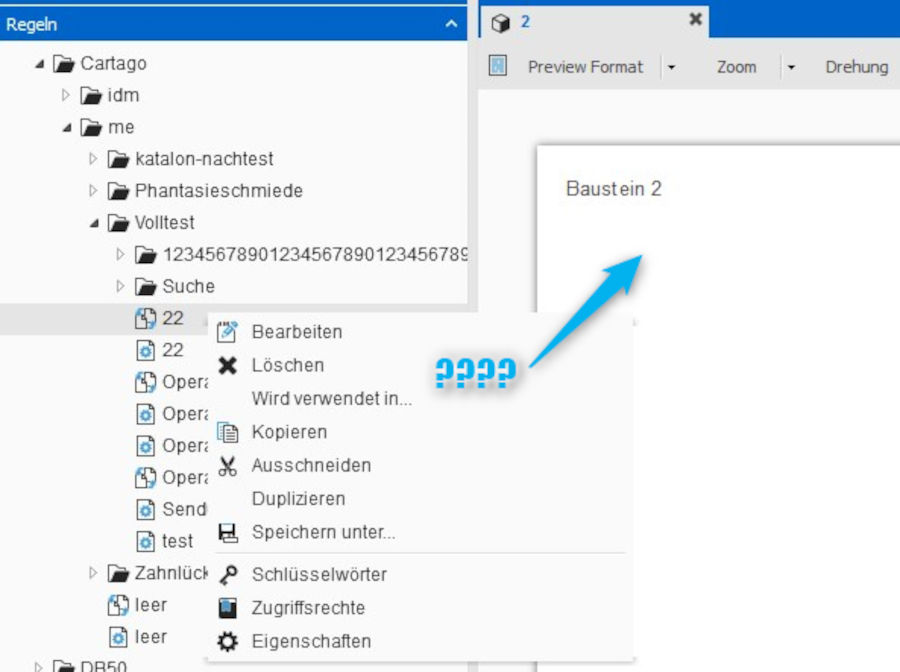
Das Zauberwort lautet: Codeview!
Kaum von der Preview in die Codeview umgeschaltet, erweitert sich das Kontextmenü um den gesuchten Eintrag.
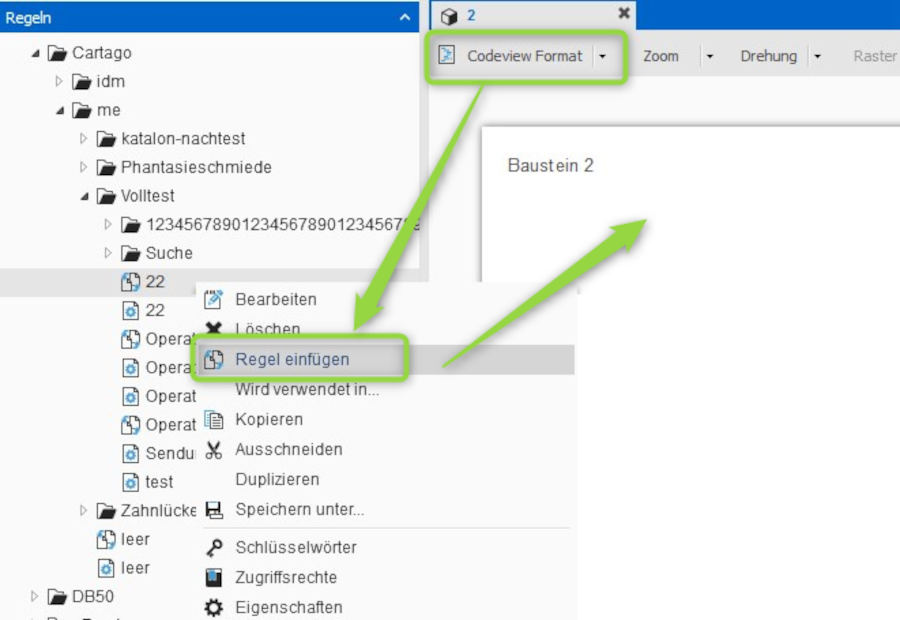
Workspace öffnet sich nicht
Das Dokument ist fertig und Sie wollen es über das Vorschau-Menü und den Eintrag „Workspace“ in selbigem ansehen – aber der Workspace will einfach nicht aufgehen?
Ein Blick über dem Designer-Rand hinaus nach oben zeigt die Ursache. Der Browser betrachtet den
Workspace als Popup und verhindert das Öffnen erstmal. Dabei hat jeder Browser so seine Eigenheiten, wie und wo er auf diesen Umstand hinweist.
Firefox zeigt einen Balken oberhalb des Designers.
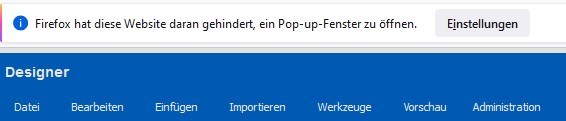
Wenn Sie auf den Button „Einstellungen“ klicken, öffnet sich ein Menü, in dem Sie Pop-ups für die aktuelle Anwendung erlauben können.
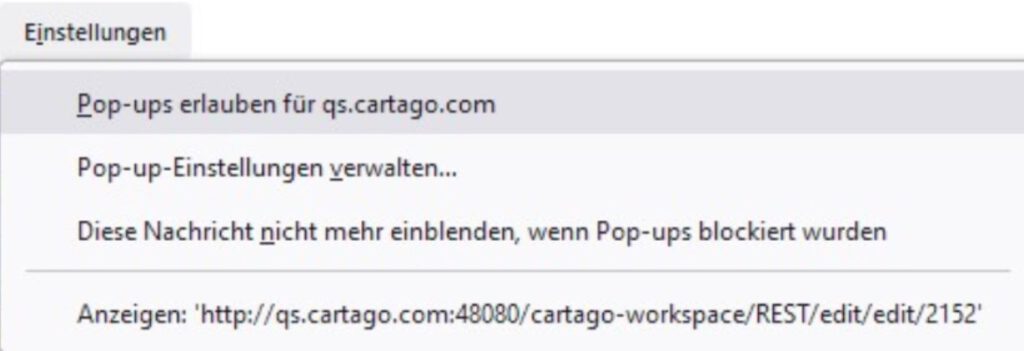
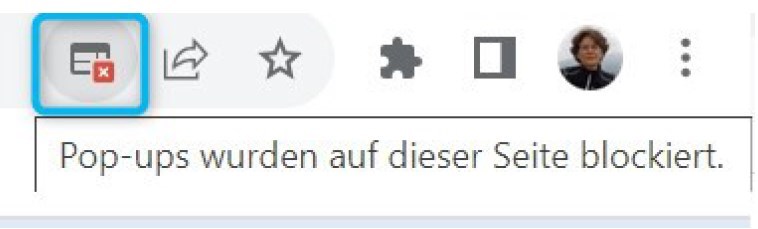
Chrome zeigt ein kleines rotes Icon oben rechts in der Menüleiste, aus dem kurzzeitig eine Meldung zur Seite ausfährt, aber schnell wieder verschwindet:
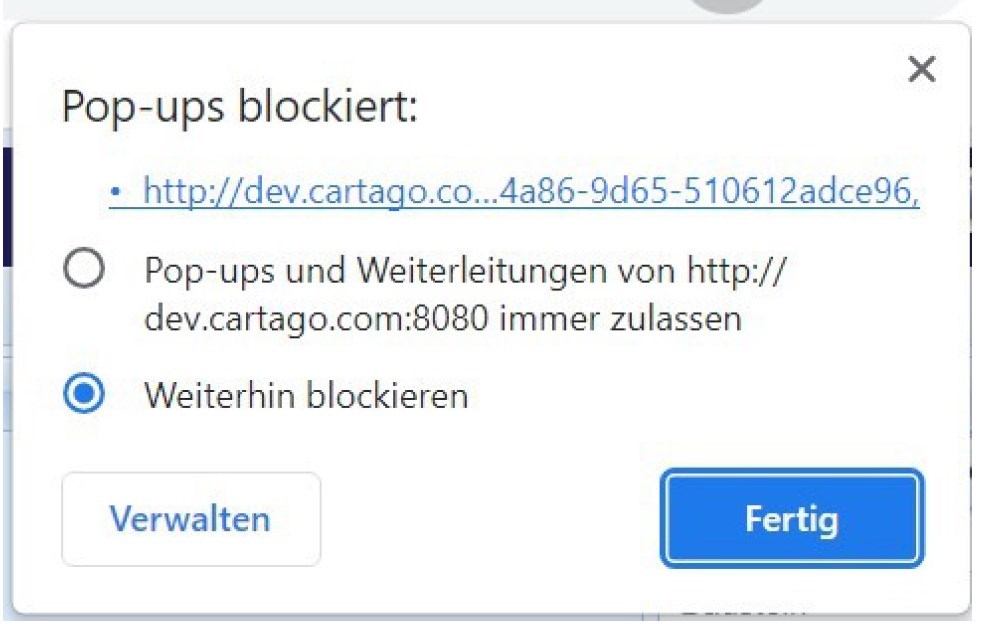
Nach Klick auf das Icon können Sie in diesem Dialog die Anzeige des Popups zulassen:
Edge zeigt ebenfalls oben rechts in der Menüleiste ein kleines Icon mit Text:
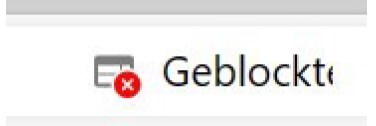
Die Erlaubnis wird ähnlich wie in Chrome nach Klick auf das Icon in diesem Dialog gegeben:
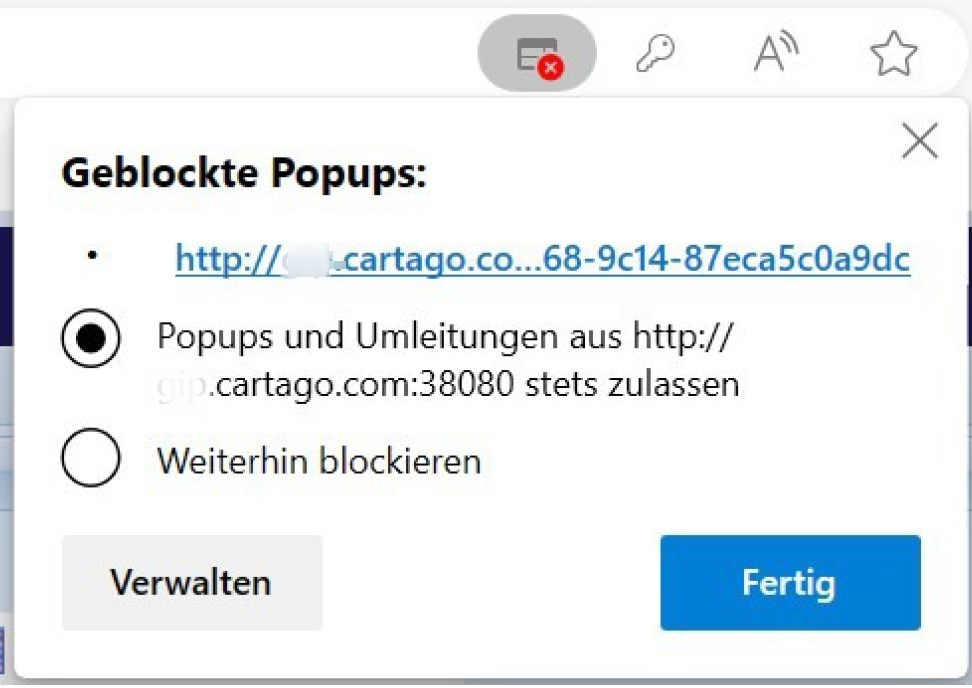
Sobald Sie Pop-Ups erlauben oder den Workspace in den Einstellungen des Browsers hinterlegen, ist
auch dieses Problem gelöst.
Daten nicht sichtbar
Sie haben Testdaten aus der xml-Datei in einen Baustein integriert. Alles ist wunderbar, aber sobald der Baustein im Dokument eingebunden ist, sind ganz andere oder gar keine Daten mehr zu sehen?
Hier liegt die Lösung darin, dass im Dokument und im Baustein unterschiedliche xml-Dateien verwendet werden. Also einfach die gleichen xml-Dateien einbinden, und schon sehen Sie das erwartete Ergebnis.
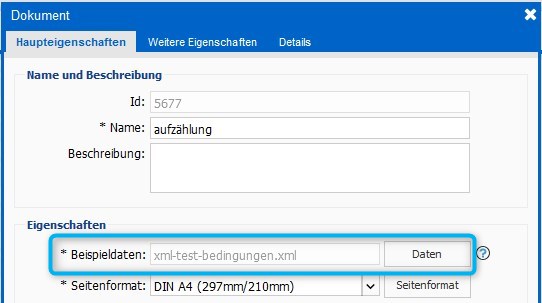
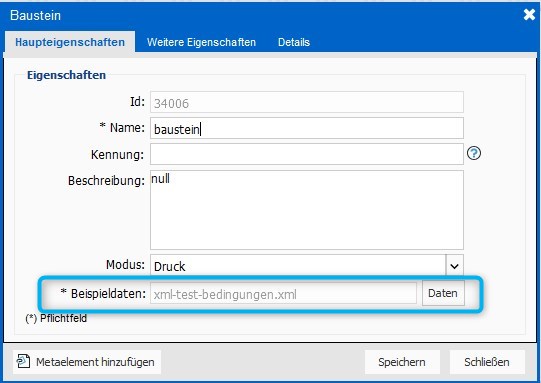
Design-Änderungen nicht sichtbar
Das Dokument soll 3 Spalten haben. Aber die sind im Designer nicht sichtbar…
Warum? Weil manche Formatierungen erst in der pdf-Vorschau zu sehen sind.
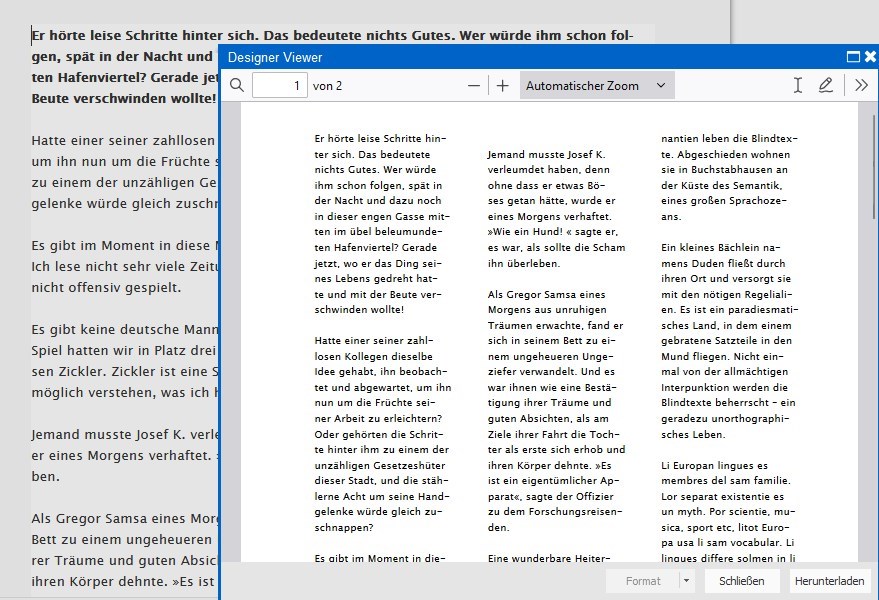
Das gilt neben den Spalten auch für Fußnoten. Also immer erstmal die pdf-Vorschau aufrufen, bevor Sie an Ihren Augen oder dem System zweifeln.
Anlegen! Aber was?
Bei Sendungen, Dokumenten und Bausteinen kann man Zweierlei anlegen: Einerseits einen Ordner, andererseits ein einzelnes Element. Der erste Eintrag „Anlegen“ im Kontextmenü ohne weitere Beschreibung legt immer einen Ordner an, der zweite Eintrag das jeweilige Element.
Wenn Sie hier einen Blick auf die Icons werfen, sehen Sie auf einen Blick, was angelegt wird.
Sendungen
Dokumente
Bausteine
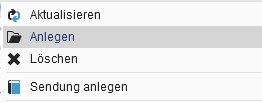
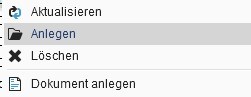
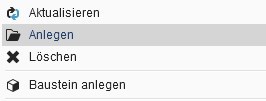
Den Aktualisieren-Button verstehen

Der Button „Aktualisieren“ steht in Dokumenten und Bausteinen zur Verfügung. Er ist ein bisschen janusköpfig, wenn man seine Funktion nicht genau kennt. Auf jeden Fall sorgt er für Veränderung – im Detail wie folgt:
Fall 1
- Ausgangslage: Das aktuell geöffnete Dokument oder der aktuell geöffnete Baustein enthält einen Baustein, der geändert wurde, oder das aktuell geöffnete Dokument verwendet einen Master, der geändert wurde.
- Auswirkung: Die Änderung im Baustein wird im nutzenden Dokument/Baustein, die Änderung im Master im nutzenden Dokument sichtbar.
Fall 2
- Ausgangslage: Das aktuell geöffnete Dokument oder der aktuell geöffnete Baustein enthält ungespeicherte Änderungen.
- Auswirkung: Die ungespeicherte Änderungen im Dokument oder Baustein werden rückgängig gemacht und der Zustand nach dem letzten Speichern wiederhergestellt.
Zur Sicherheit wird folgende Meldung gezeigt:
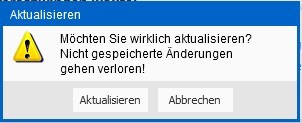
Das Fettnäpfchen schiebt sich in den Weg, wenn Fall 1 und Fall 2 gemeinsam auftreten. Im aktuell geöffneten nutzenden Dokument oder Baustein liegen ungespeicherte Änderungen vor, und gleichzeitig sollen Änderungen aus dem benutzten Baustein oder Master sichtbar werden. Wenn Sie in dieser Konstellation in der obigen Meldung „Aktualisieren“ wählen, werden nur die Änderungen im Baustein oder Master gezeigt und die anderen Änderungen im Dokument oder Baustein verworfen.